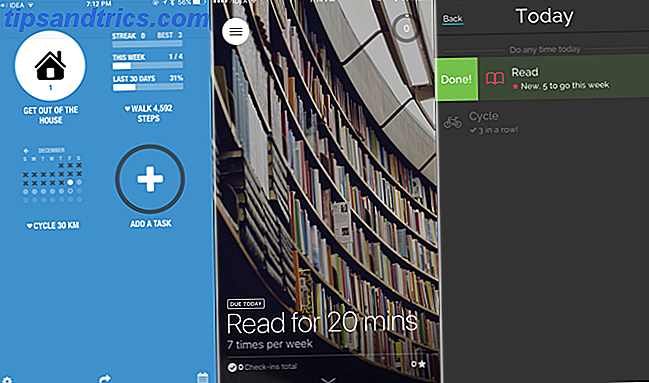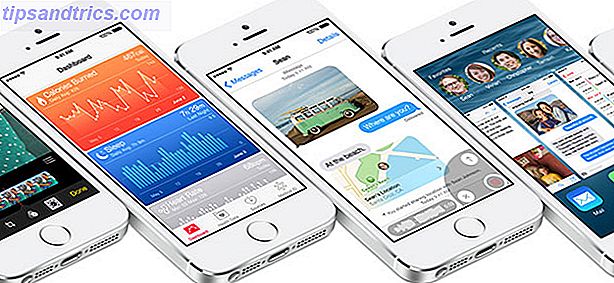Você precisa executar outro sistema operacional no seu PC Linux. Mas você deve dual boot Por que você deve (e não deve) Dual Boot Linux Muitas vezes, fazer a escolha de instalar o Linux sobre o Windows pode ser complicado para justificar. Mas por que não optar por ambos? Aqui estão cinco razões para dual boot e duas razões que você não deveria. Leia mais ou use uma máquina virtual? E se você escolher a segunda opção, qual software de máquina virtual você deve usar?
Máquinas Virtuais vs. Dual Booting
Você corre Linux - talvez Linux Mint ou Ubuntu Linux Mint vs Ubuntu: Qual Distro Você Deve Escolher? Linux Mint vs Ubuntu: Qual distro você deve escolher? O Linux Mint e o Ubuntu são duas das distribuições Linux mais populares, mas existem diferenças reais entre os dois. Qual é a certa para você? Leia mais - ao lado do Windows? Ou você tem duas ou mais distribuições Linux instaladas em seu computador? Como isso está funcionando para você? Para alguns, essa dinâmica funciona bem. Para outros, a reinicialização pode ser um problema.
O tempo necessário para reiniciar, selecionar um sistema operacional diferente na tela do bootloader do GRUB e, em seguida, inicializar, pode ser problemático. Isto é especialmente verdadeiro em sistemas onde o Linux é instalado ao lado do Windows.
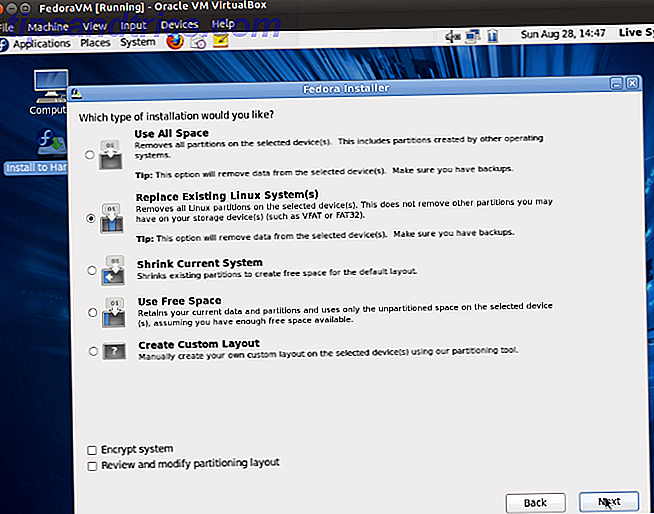
Em sistemas mais lentos, ou naqueles com muitos aplicativos que tentam executar quando o Windows é carregado, você pode esperar de 5 a 10 minutos antes de começar a ser produtivo. Acrescente uma solução antivírus e, em breve, você estará com uma lentidão enorme.
No entanto, a execução do seu SO secundário em uma máquina virtual pode superar esse problema.
O que é uma máquina virtual?
Analisamos as máquinas virtuais - conhecidas como VMs - várias vezes no passado. Simplificando, são aplicativos que criam um ambiente de software que imita o hardware do computador. Um sistema operacional pode então ser instalado nesse ambiente. Chamamos isso de "sistema operacional convidado", enquanto o sistema operacional que você instalou em seu computador físico é o "sistema operacional host".
Além disso, a virtualização pode ser aprimorada com a ajuda de hardware de sistema dedicado.
Como ativar a virtualização no seu PC
Embora o sistema operacional convidado escolhido possa ser executado sem virtualização de hardware, se a opção estiver disponível, vale a pena usá-lo. Não menos importante, porque reduzirá o consumo dos recursos do sistema do seu computador.
Para habilitar a virtualização de hardware, você precisará reinicializar seu computador para acessar o BIOS. Como isso é conseguido dependerá do seu dispositivo, mas geralmente é feito tocando Del ou F2 depois que o computador for reiniciado.
Encontre a tela Avançado no BIOS e procure um dos seguintes:
- Virtualização
- VT-x (Intel - sistemas mais antigos terão VT-d)
- AMD-V (sistemas AMD)
O BIOS é navegado usando as teclas de seta. Quando você tiver ativado a virtualização, pressione F10 para salvar e sair.
Feito isso, você pode escolher entre três aplicativos de VM de código aberto, que veremos abaixo (o VMWare também está disponível para Linux, mas não é de código aberto).
1. VirtualBox
Oferecendo virtualização versátil, o VirtualBox pode criar uma máquina virtual com praticamente qualquer sistema operacional (exceto aqueles destinados a dispositivos ARM). Também oferece software e virtualização assistida, armazenando máquinas virtuais como imagens de disco. Isso facilita o backup ou a migração para outros PCs ou aplicativos de VM.
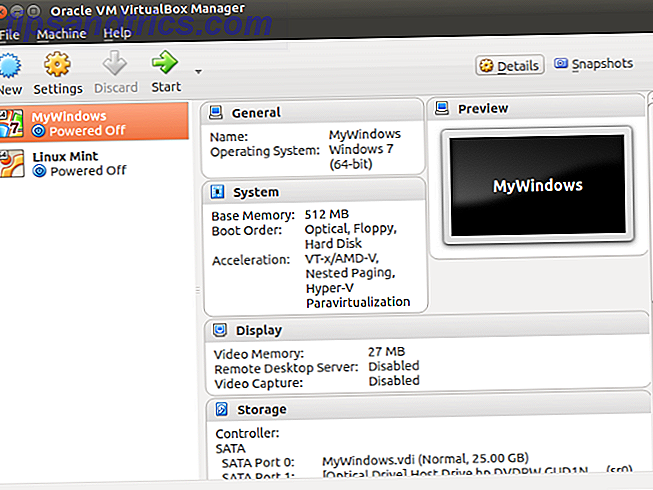
O VirtualBox é particularmente bom na execução de distros Linux de 32 e 64 bits, além do Windows. É até mesmo possível executar o OS X no VirtualBox, talvez para testá-lo antes de configurar seu PC como uma receita Hackintosh Tech: Componentes de hardware ideal para uma receita Tech Perfect Hackintosh: Componentes de hardware ideal para um perfeito Hackintosh Pensando em construir um Hackintosh? Você pode fazer um Mac Pro por metade do preço da coisa real. Eu montei um Hackintosh personalizado usando informações que brilhavam em vários sites entusiastas da Hackintosh. Mesmo com ... Leia mais. Encontre uma cópia para sua distribuição em virtualbox.org/wiki/Downloads.
2. QEMU
Se você deseja executar um sistema operacional ARM (como Android, Raspbian ou RISC OS), essa ferramenta baseada em linha de comando é a única a ser escolhida.
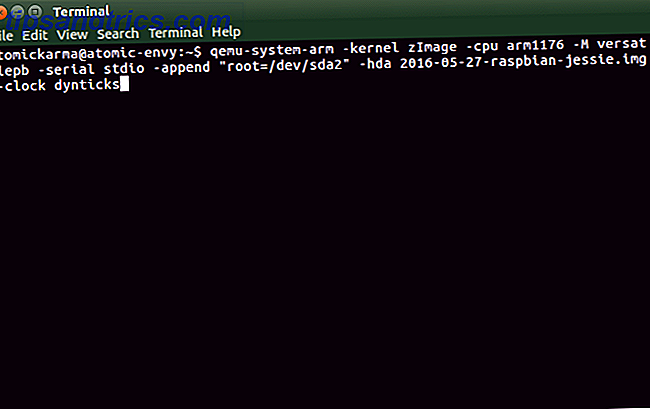
Abreviação de “Quick Emulator”, o QEMU é simples de configurar, e alguns sistemas operacionais convidados podem ser baixados com o QEMU integrado. Nossa visão anterior de executar o Raspbian Pi primário OS Raspbian no QEMU lhe dará uma boa introdução a esta ferramenta. .
Embora o nome não abreviado do QEMU seja “Quick Emulator”, ele é, na verdade, um hipervisor, uma ferramenta para gerenciar a virtualização de hardware. Você pode instalar o QEMU com:
sudo apt-get install qemu qemu-kvm libvirt-bin 3. KVM
Abreviando a Máquina Virtual Baseada em Kernel, o KVM é uma bifurcação do projeto QEMU e trabalha em conjunto com essa ferramenta para fornecer opções adicionais (como a velocidade quase nativa) além de sua funcionalidade de VM nativa.
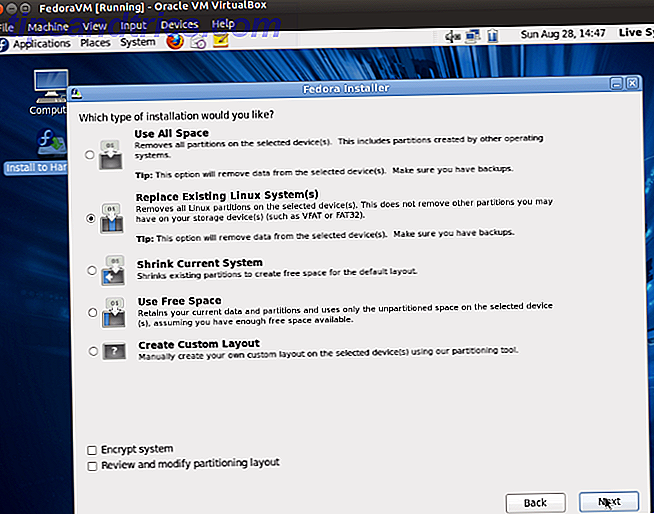
Isso significa que o KVM oferece grande velocidade e estabilidade do que o VirtualBox, mas o KVM é um pouco mais complicado de configurar. No entanto, se você conseguir falar sobre os drivers para-virtualizados, estará no caminho certo para entender por que o KVM é uma opção popular para hospedar VMs.
Para usar o KVM, comece confirmando que seu hardware é adequado para virtualização de hardware:
sudo apt-get install cpu-checker Se a resposta for “A aceleração do KVM pode ser usada”, prossiga para instalar o software:
sudo apt-get install qemu-kvm libvirt-bin virtinst bridge-utils Você poderá executar o KVM através da área de trabalho usando o Virtual Machine Manager, que você deve encontrar no menu da área de trabalho.
Quais distros funcionam melhor em uma VM?
Depois de escolher um aplicativo de máquina virtual adequado, você precisará adaptar a sua escolha do sistema operacional convidado. Por exemplo, você pode executar o Windows sem esforço no VirtualBox, embora o Windows 7 seja provavelmente a opção mais segura.
Por outro lado, o QEMU é adequado para executar distribuições direcionadas ao ARM, como o Raspbian do Raspberry Pi ou o Android.
Enquanto isso, algo leve como Lubuntu Lubuntu: Uma versão leve do Ubuntu [Linux] Lubuntu: Uma versão leve do Ubuntu [Linux] Amor Ubuntu, mas se sente cético sobre a nova interface do Unity 11.04? Experimente o Lubuntu 11.04, uma alternativa extremamente leve ao ramo principal do Ubuntu. Você encontrará a interface baseada em menu familiar e os recursos atingidos notavelmente baixos .... Leia mais será executado em qualquer uma dessas ferramentas de VM.
Qual ferramenta de VM você deve usar?
Então, demos uma olhada em três aplicativos de máquinas virtuais. Mas qual você deve usar?
É complicado. Se você quer uma virtualização fácil e rápida, o VirtualBox deve ser sua primeira parada. Para uma virtualização mais avançada ou para executar uma VM de um dispositivo ARM, dê uma olhada no QEMU.
Se você se considera um usuário avançado de máquinas virtuais, o KVM deve ser sua primeira parada.
Você prefere a inicialização dupla ou a configuração de uma máquina virtual é a sua preferência pelo acesso à área de trabalho multiplataforma? Conte-nos como você faz nos comentários.